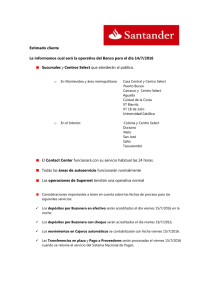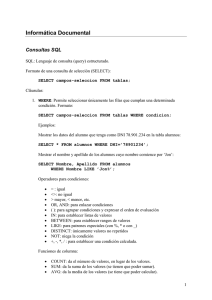Tema: Uso de sentencias SQL
Anuncio
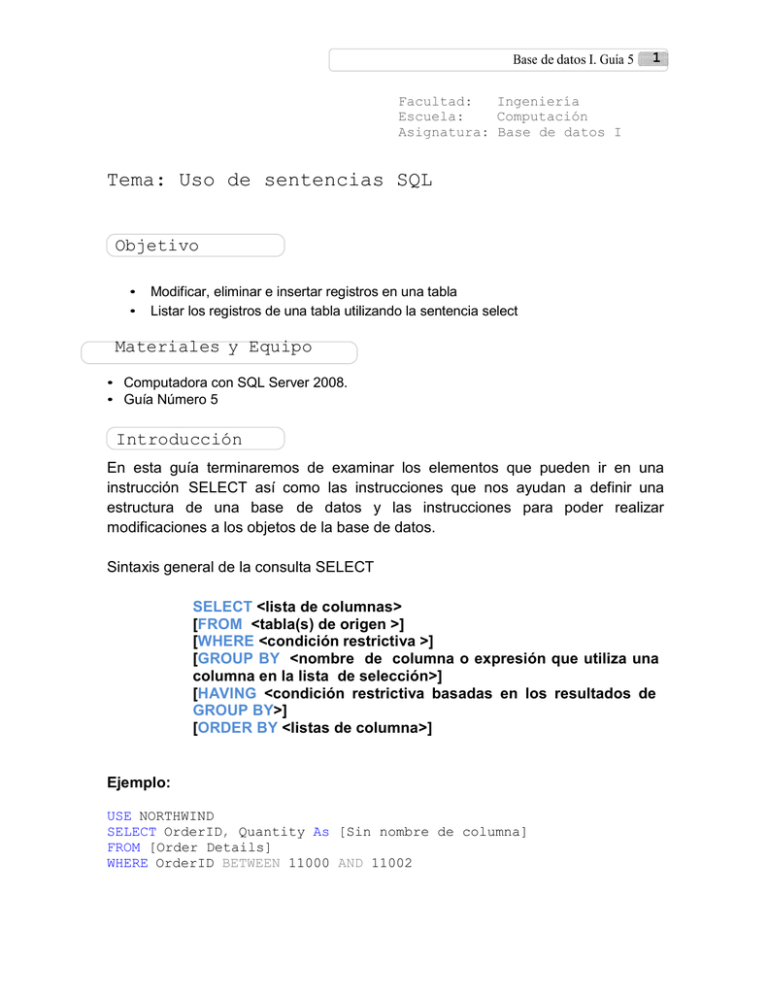
Base de datos I. Guía 5 1 Facultad: Ingeniería Escuela: Computación Asignatura: Base de datos I Tema: Uso de sentencias SQL Objetivo • • Modificar, eliminar e insertar registros en una tabla Listar los registros de una tabla utilizando la sentencia select Materiales y Equipo • Computadora con SQL Server 2008. • Guía Número 5 Introducción En esta guía terminaremos de examinar los elementos que pueden ir en una instrucción SELECT así como las instrucciones que nos ayudan a definir una estructura de una base de datos y las instrucciones para poder realizar modificaciones a los objetos de la base de datos. Sintaxis general de la consulta SELECT SELECT <lista de columnas> [FROM <tabla(s) de origen >] [WHERE <condición restrictiva >] [GROUP BY <nombre de columna o expresión que utiliza una columna en la lista de selección>] [HAVING <condición restrictiva basadas en los resultados de GROUP BY>] [ORDER BY <listas de columna>] Ejemplo: USE NORTHWIND SELECT OrderID, Quantity As [Sin nombre de columna] FROM [Order Details] WHERE OrderID BETWEEN 11000 AND 11002 2 Base de datos I, Guía 5 Nota: Observe el uso de corchetes en esta consulta. Se debe de utilizar corchetes si el nombre de un objeto (en este caso una tabla) tiene espacios de por medio en él, tenemos que delimitar el nombre utilizando corchetes o comillas simples, lo que permite a SQL Server saber dónde empieza y dónde termina el nombre. Resultado de la consulta anterior es el siguiente: Aunque se ha solicitado sólo tres pedidos, se están viendo cada línea individual de detalle del pedido. Podríamos utilizar una calculadora o podríamos utilizar la cláusula GROUP BY con un agregado (en este caso vamos a utilizar SUM ( ) ) para obtener el total deseado. SELECT OrderID, SUM (Quantity) As [Sin nombre de columna] FROM [Order Details] WHERE OrderID BETWEEN 11000 AND 11002 GROUP BY OrderID Así obtiene lo que se está buscando: Base de datos I. Guía 5 3 Lo que hizo fue agrupar en una suma los ORDER ID de los resultados, es decir en la primera consulta aparecían ORDER ID 11000 11000 11000 Sin nombre de columna 25 30 30 Con la función sum lo que hace es agrupar(en este caso por el ORDER ID) y realizar la suma, por eso da el resultado ORDER ID 11000 Sin nombre de columna 85 TIPS: Puedo agregarle un titulo a la columna sin nombre con AS Como es de suponer, la función SUM devuelve totales; ¿pero totales de qué? Si no hubiésemos suministrado la cláusula GROUP BY, la función SUM habría sumado todos los valores de todas las filas para la columna con nombre. Sin embargo, en este caso hemos suministrado una cláusula GROUP BY y, por tanto, el total proporcionado por la función SUM es el total de cada grupo. También podemos agrupar basándonos en múltiples columnas. Para ello, sólo tenemos que añadir una coma y el nombre de la siguiente columna. Funciones de agregado Las funciones de agregado realizan un cálculo sobre un conjunto de valores y devuelven un solo valor. Con la excepción de COUNT, las funciones de agregado omiten los valores NULL. Las funciones de agregado se suelen utilizar con la cláusula GROUP BY de la instrucción SELECT. COUNT: Devuelve el número de elementos de un grupo (conjunto de resultados). SELECT COUNT(*) FROM Employees AVG Devuelve la media de los valores de un grupo. Los valores nulos se pasan por alto al probar a ejecutar la misma consulta que ejecutamos anteriormente, pero ahora vamos a modificarla para que devuelva el promedio de la cantidad por pedido en lugar del total de cada pedido: 4 Base de datos I, Guía 5 SELECT OrderID, AVG (Quantity) AS promedio FROM [Order Details] WHERE OrderID BETWEEN 11000 AND 11002 GROUP BY OrderID El resultado es: MAX / MIN: MAX devuelve el valor máximo de la expresión o del valor de una columna y MIN lo contrario. SELECT OrderID, MIN(Quantity) AS promedio FROM [Order Details] WHERE OrderID BETWEEN 11000 AND 11002 GROUP BY OrderID NOTA: En realidad todas las funciones de agregado ignoran los valores NULL excepto COUNT (*). Agrupar condiciones con la cláusula HAVING. Hasta el momento, hemos aplicado todas nuestras condiciones a filas específicas. Si una determinada columna en una fila no tiene un valor especifico o no se encuentra dentro de un rango de valores, se omitirá toda la fila, y todo ello antes de pensar siquiera en las agrupaciones. ¿Qué pasaría si deseáramos agrupar condiciones? Es decir, ¿Qué pasaría si deseáramos que todas las filas se agregasen a un grupo pero sólo cuando los grupos se hubiesen acumulado completamente estaríamos preparados para aplicar la condición? Bueno, aquí es donde entra en acción la cláusula HAVING. La cláusula HAVING sólo se utiliza si también existe una cláusula GROUP BY en la consulta. Mientras la cláusula WHERE se aplica a todas las filas antes incluso de tener la oportunidad de convertirse en parte de un grupo, la cláusula HAVING se aplica al valor agregado de dicho grupo. Ejemplo: Base de datos I. Guía 5 5 Primero vamos a realizar un ejemplo que no lleve la cláusula HAVING y después vamos a utilizar el mismo ejemplo, pero ahora con la cláusula HAVING. Sin HAVING SELECT OrderID, SUM(Quantity) AS TOTAL FROM [Order Details] GROUP BY OrderID El resultado es: (830 filas afectadas) Lamentablemente, es bastante difícil analizar una lista tan larga. Por tanto, vamos a dejar que SQL Server reduzca esta lista para ayudarnos a realizar nuestro análisis. Supongamos que sólo estamos interesados en cantidades de pedidos más grandes. ¿Podemos modificar la consulta para que devuelva la misma información pero limitándose a los pedidos cuya cantidad total esté por encima de 300? La respuesta es sí, y es tan fácil como añadir la cláusula HAVING. 6 Base de datos I, Guía 5 Con HAVING SELECT OrderID, SUM(Quantity) AS TOTAL FROM [Order Details] GROUP BY OrderID HAVING SUM(Quantity) > 300 El resultado es: Como puede comprobar, podemos reducir rápidamente la lista hasta los elementos que nos interesan. INSTRUCCION SELECT Ejemplo: USE Northwind SELECT * FROM Employees En la instrucción anterior la primera línea indica que utilizaremos la base de datos Northwind. La segunda line se ha pedido seleccionar información (SELECT puede pensar en ello como en pedir que se muestre o consulte información). El asterisco * podría parecer algo extraño, pero realmente funciona igual que en cualquier otro sitio: es un comodín. Cuando escribimos SELECT * estamos indicando que deseamos seleccionar todas las columnas de la tabla (En este caso la tabla Employees.) FROM indica que hemos terminado de especificar los elementos que deseamos ver y estamos a punto de indicar el origen de la información (el origen es la tabla Employees). Ejemplo: USE AdventureWorks SELECT FirstName, Lastname, EmailAddress FROM Person.Contact En esta consulta solamente se piden los campos FirstName, Lastname y EmailAddress de la table Person.Contact Base de datos I. Guía 5 7 LA CLAUSULA WHERE. Esta cláusula nos permite colocar condiciones sobre los resultados deseados. Los ejemplos que hemos visto hasta el momento son consultas SELECT sin restricciones en el sentido de que se han incluido en el resultado todas las filas de la tabla especificada. Las consultas sin restricciones son muy útiles para rellenar cuadros de lista y cuadros combinados y en otros escenarios en los que intentamos proporcionar un listado de dominio. Ejemplo: Ahora vamos a buscar información más específica de la tabla Person.Address de la base de datos AdventureWorks: USE AdventureWorks SELECT City, AddressLine1, PostalCode,StateProvinceID FROM Person.Address WHERE StateProvinceID = 74 Los primeros 3 resultados son: City Nevada Salt Lake City Salt Lake City AddressLine1 2487 Riverside Drive 683 Larch Ct. PostalCode 84407 84101 6119 11th 84101 Ejemplo: Esta sentencia listara productos que tengan un precio único mayor a 60 USE NORTHWIND SELECT * FROM dbo.Products WHERE UnitPrice >60.00 Esta sentencia listara todas los campos de la tabla categoria donde el nombre de categoria tenga coincidencia con la palabra produ(en cualquier parte del nombre) SELECT * FROM dbo.Categories WHERE CategoryName LIKE '%produ%' OPERADORES QUE PODEMOS USAR CON LA CLAUSULA WHERE 8 Base de datos I, Guía 5 Insertando datos en una Tabla. Base de datos I. Guía 5 9 El comando INSERT inserta una nueva fila en la tabla, al llenar las columnas con valores específicos. Sintaxis: INSERT INTO <tabla> [(lista de columnas)] VALUES (valores_de_datos) Ejemplo: INSERT INTO demo(cod_sucursal,nombre,apellido,telefono) (14,'Julia','Morales','22552100') VALUES Eliminando datos de una tabla. El comando DELETE elimina filas de una tabla o vista, que satisfagan una condición específica. Sintaxis: DELETE FROM table_name WHERE condición. Ejemplo: DELETE FROM demo where nombre=’julia’ Si no se incluye la cláusula WHERE, se eliminarán todas las filas en la tabla indicada. Actualizando datos de una tabla. Este comando permite la actualización de uno o más campos de una fila o grupo de filas de una tabla o vista. Las sentencias UPDATE se utilizan para modificar datos existentes. Sintaxis: UPDATE nombre_tabla | nombre_vista SET (nombre_columna = expresion | DEFAULT | NULL) WHERE (condición) Ejemplo: UPDATE demo SET cod_sucursal = ‘55’ WHERE apellido= ‘Morales’ Set: especifica la lista de columnas que se actualizarán. 10 Base de datos I, Guía 5 Procedimiento Ejercicio No 1 Realizar lo siguiente: 1. Crear una Base SUCARNET_PRACTICA3. de datos con el siguiente nombre: Nota: recuerde que SUCARNET se refiere a su código de carné como estudiante de la UDB 2. Poner en uso la base de datos que acaba de crear con el comando USE. Ejemplo: USE SUCARNET_PRACTICA3 3. Crear las siguientes tablas dentro de la base de datos: TABLA : ESTUDIANTES CAMPO TIPO DE DATO LONGITUD IdEstudiante INT Nombres VARCHAR 25 Apellidos VARCHAR 25 Direccion VARCHAR 50 Telefono VARCHAR 8 sexo char 1 TABLA : MATERIAS CAMPO TIPO DE DATO IdMateria INT Materia VARCHAR LONGITUD 30 TABLA : NOTAS CAMPO TIPO DE DATO IdEstudiante INT LONGITUD Base de datos I. Guía 5 11 IdMateria INT Nota DECIMAL (10,2) 4. Insertar los siguientes datos a las tablas creadas anteriormente. IdEstudiante Nombres 01 Maria TABLA ESTUDIANTES Apellidos Dirección HERNANDEZ COL. SANTA Teléfono Sexo 2254212 F 2609834 M ISABEL 02 OSCAR MEJIA FINAL 4 CALLE OTE. 03 HILARIO URRUTIA Fnal cl progreso 2907834 M 04 JOSE QUEZADA Mejicanos 23663322 M URRUTIA Santa Tecla 2778934 M JOSE 05 ELIAS ALFREDO TABLA MATERIAS IdMateria Materias 111 Base de datos II 114 Ingenieria del Software 115 SQL SERVER TABLA NOTAS IdEstudiante IdMateria Nota 01 111 7 01 114 6.0 01 115 4 02 111 6 02 114 10 02 115 8.0 12 Base de datos I, Guía 5 5. Eliminar registros. Eliminar los registros de la tabla NOTAS; su IdMateria sea igual a 111 DELETE FROM NOTAS WHERE IdMateria = 113 6. Actualizar registros. Modificar los registros de la tabla NOTAS para el IdEstudiante = 2 y IdMateria = 115, la nota a modificar es 8.0 a 9.0 UPDATE NOTAS SET Nota=9.0 WHERE IdEstudiante =1 AND IdMateria=115 7-Modificar el nombre de la materia Ingeniería del Software por Desarrollo del Software 8- Eliminar a todos los alumnos que tengan apellido URRUTIA 9-Listar todos los estudiantes la tabla estudiantes 10-listar los apellidos y la direccion de los estudiantes que tienen id=1 ASIGNACION A continuación deberá realizar diferentes consultas con distintos niveles de dificultad, utilizando en algunas de ellas diferentes funciones asociadas con la sentencia SELECT: 1) 2) 3) 4) 5) Se desea un listado de los alumnos ordenados ascendentemente apellido Se desea conocer cuántos estudiantes hay por cada género Se desea conocer la nota promedio del alumno con id 1 Se desea conocer la nota mayor de las evaluaciones De la tabla notas que estudiantes tienen promedios mayor o igual que 6 Bibliografía Francisco Charte Ojeda, SQL Server 2008. Madrid, España : ANAYA, 2009 1era edicion Base de datos I. Guía 5 13 Guía 5: USO Hoja de cotejo: DE SENTENCIAS SQL Alumno: Máquina No: Docente: GL: Fecha: EVALUACION % CONOCIMIENTO Del 20 al 30% APLICACIÓN DEL CONOCIMIENTO Del 40% al 60% 1-4 5-7 8-10 Conocimie nto deficient e de los fundament os teóricos Conocimiento y explicación incompleta de los fundamentos teóricos Conocimiento completo y explicación clara de los fundamentos teóricos No tiene actitud proactiva . Actitud propositiva y con propuestas no aplicables al contenido de la guía. Tiene actitud proactiva y sus propuestas son concretas. ACTITUD Del 15% al 30% TOTAL 100% Nota 5